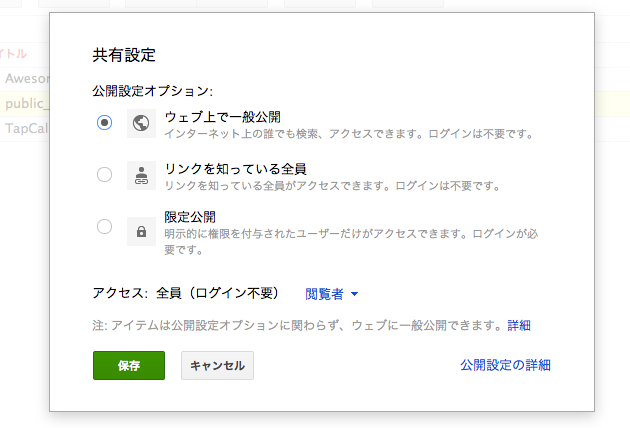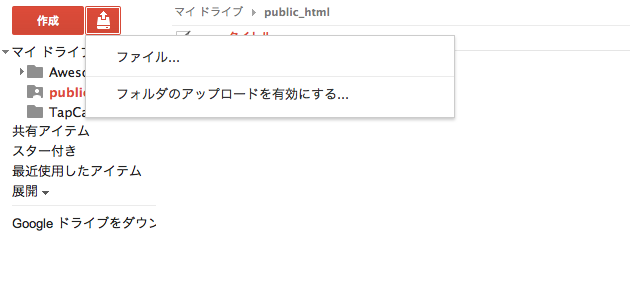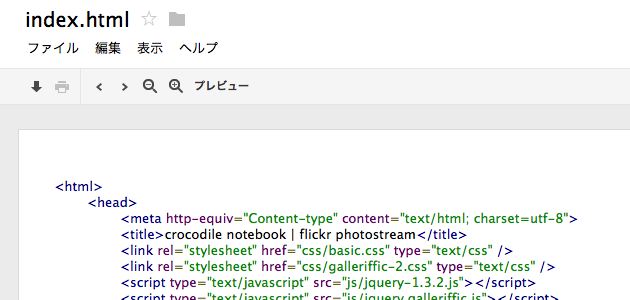#Googledrive hosted とは、#
webページやサイトなどをアップロードする作業をシンプルにしてくれるものなのですが、まず、基本的な従来の方法から軽くおさらいして説明していこうと思います。
*注 Googledrive hostedのサービスは2016年8月31日までの期間限定となっています。
*注 MySQLなどのデータベースや、PHPなどのプログラムは動作しません。そのためWordpressなどのCMSも使うことはできませんが、HTMLやCSSだけで作られるものならOKです。
まず、0からwebサイトやコンテンツを立ち上げる為にはWebサーバを選ぶ必要があります。
制作したコンテンツは、公開の場であるWebサーバへアップして初めて
webサイトとなります。
また同時に、そのサイトのドメイン名(http://ドメイン名/)も必要になるので取得しなければなりません。ドメイン名は、このブログでいえば、
qiita.comの部分です。
###サーバについて###
サーバは大きくわけて3つに分類できます。
小規模な事業者の場合はレンタルサーバがお勧めかと思います。
1.ISP(Internet Service Provider)のホームページサービスの利用
ドメイン名は、www.プロバイダのサーバ名.jpになります。
低価格ですが、独自ドメインが使えないので、信憑性に欠けると判断される場合があり、使用できるプログラムに制限があります。
2.レンタルサーバの利用
レンタルサーバがサーバの整理と管理をしてくれます。
独自ドメインが利用可能で、コストパフォーマンスが良いです。
以下の2種類があります。
・ホスティングサービス:一台のサーバ内のハードディスクを複数の会社で分け合うもの。
・ハウジングサービス:一台のサーバを一社で使えるもの
3.自社サーバを利用する
そのまま、自社にサーバを設置することです。
メリットは自由度が高く、臨機応変に対応できることですが、
デメリットとしてサーバの保守管理を自前で行うのは大変なので、技術的なスキル、サーバの購入費用、人件費などコストがかさむところです。
###ドメイン名について###
ドメイン名は早いもの勝ちです。従って使えるかどうか事前にチェックが必要となります。
ドメインの取得方法は以下の4つがあります。
-
JPRSからの登録
-
ドメイン登録サービス
-
インターネット接続サービス(ADSLやFTTHの接続申込と同時に登録)
-
レンタルサーバサービス(レンタルサーバ契約と同時に登録)
ドメイン名は一般的に、希望名.xx.jpとなっています。
ここのjpというのは、JPドメインと言われ、日本国内居住者のみが取得できるもので、日本で事業をやるならこれを取得するのが一般的ですが、海外のドメインも国によっては取得可能です。
次にxxの部分ですが、これはcoだったりacだったりしますが、coは企業、acは教育機関を表します。
また、汎用JPというドメインもあり、これはxxの部分がなく、希望名.jpとなります。
日本レジストリサービス(JPRS)というドメイン管理会社による審査、取得条件をクリアしたのちに登録できるドメインなので、信頼度が非常に高いです。
以上の流れを踏まえてwebサイトをアップロードしていくのですが、
なんのこっちゃわからん。
という方向けのサービスがGoogledrive hosted です。
サーバや煩わしい手続きをスキップして、webサイトをアップロードできます。
###どうやって?###
使い方、手順は簡単です。
先に羅列しておくと、
1.drive.google.com にアクセスします。
2.ファイルを選択します。
3.上部にある『共有』ボタンをクリックします。
4.共有ボックスの右下にある『詳細設定』をクリックします。
5.『変更』をクリックします。
6.『オン-ウェブ上で一般公開』>『保存』をクリックします。
7.共有ボックスを閉じる前に『共有するリンク』の下の欄のURLからドキュメントIDをコピーします。ドキュメントIDとはURL内のスラッシュで挟まれた大文字、小文字、数字から成る文字列です。
8.「www.googledrive.com/host/『ドキュメントID』」の形式の URL を共有します。これでウェブページが一般公開され、誰でも閲覧できるようになります。
といった感じなのですが、もう少しわかりやすく説明すると、
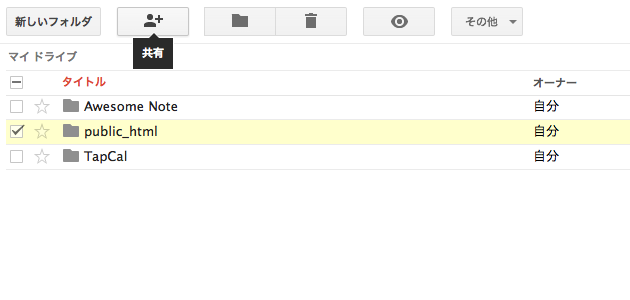
まず、web公開用のフォルダを作成します。慣例的に「public_html」としていますが、なんでもいいです。
作成したらそれを『共有』にします。
共有対象の設定を促されますので『ウェブ上で一般公開』をチェックします。
これで、このフォルダに入れられたファイルはウェブからアクセスできるようになります。
公開するHTMLやCSS、JavaScriptなどをアップロードします。
もちろんjpegなどの画像ファイルも大丈夫です。
アップロードは複数ファイルをまとめて処理することができますが、フォルダ単位はできません。
すべてのアップロードが終わったら、index.htmlをクリックしてソースを表示させます。
プレビューをクリックすると、そのページが表示されます。
表示されたときのURLが公開URLになります。
*手順7.8参考
これでGoogle Docsと連動させて更新・管理を行うこともできます。
以上になりますので、みなさんも期間内に試してみてはいかがでしょうか。